エドガー・アラン・ポーのフィギュア
ドガー・アラン・ポーのフィギュアだって? Super 7
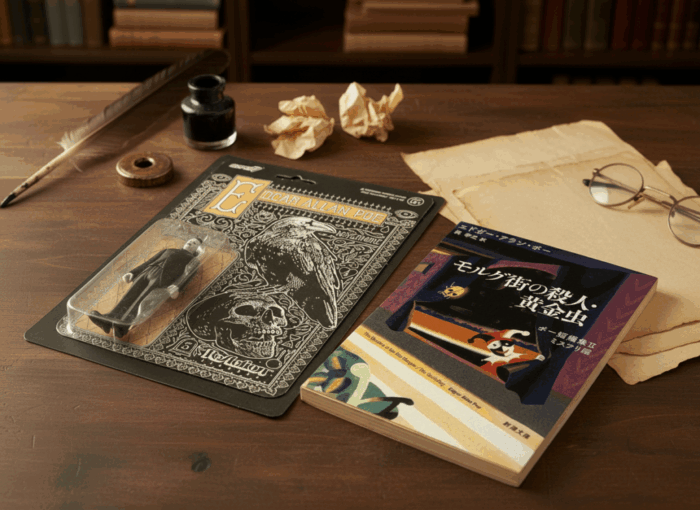
Super 7っていうフィギュアメーカー知ってる?
サンフランシスコを拠点とするポップカルチャー系のコレクタートイ/フィギュアメーカーなんだけど、そこからエドガー・アラン・ポーのフィギュアが出ている。
すごくいいね!

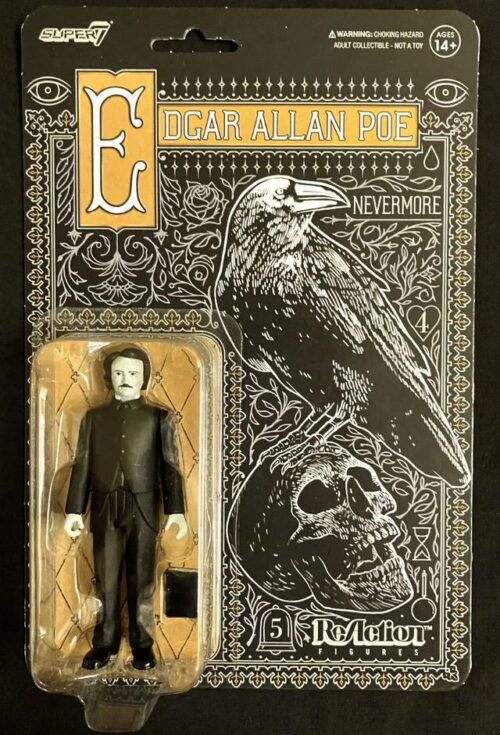
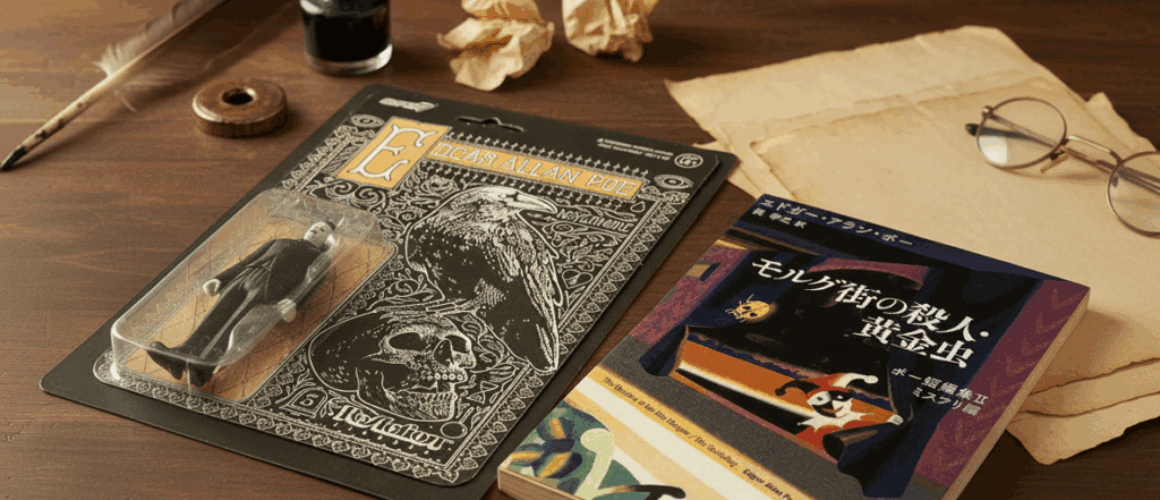
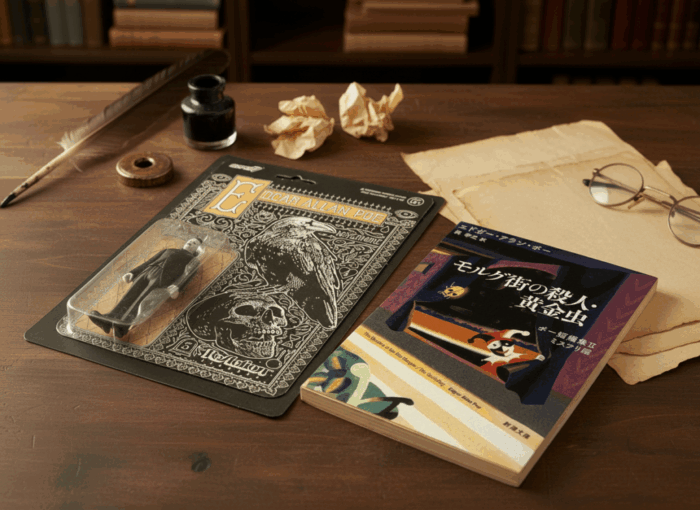
Super 7っていうフィギュアメーカー知ってる?
サンフランシスコを拠点とするポップカルチャー系のコレクタートイ/フィギュアメーカーなんだけど、そこからエドガー・アラン・ポーのフィギュアが出ている。
すごくいいね!

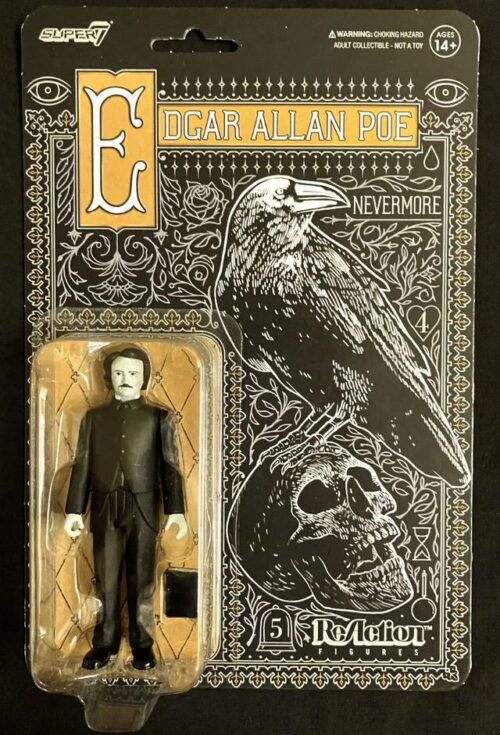


「毎月、読みたい本を買うと意外と出費がかさむ…」
「気になる本が一冊だけで元が取れる読書サービスがあればいいのに」
そんな方におすすめなのが、Kindle Unlimited(キンドルアンリミテッド)。
月額制で対象の電子書籍が読み放題になるサービスで、まずは無料で体験できる――そんな魅力を、本記事で詳しく紹介します。
料金/無料体験
月額 980円(税込)で利用できます。初めて利用する方には 30日間の無料体験 が提供されることが多いです。
読み放題対象冊数・ジャンル
対象となる電子書籍は数百万冊規模。和書・洋書・コミック・雑誌・実用書など、多ジャンルに渡ります。
対応デバイス
スマートフォン(iPhone/Android)、タブレット、PC、Kindle(専用端末)などで利用可能です。Kindleアプリを使えば手持ちの端末で読めます。
ダウンロード冊数制限
一度に端末上で保持できる本の上限は 20冊 まで。読み終えた本を返却すれば、新しい本をダウンロードできます。
コストパフォーマンスが高い
1冊あたり1,000円前後のビジネス書や実用書を2冊読むだけで、月額分の元が取れてしまいます。
気になる本をお試し感覚で読める
普段なら買うか迷う本も、読み放題対象であれば気軽に読めます。新しいジャンルや作家に触れるきっかけになります。
持ち運び不要・かさばらない
紙の本と違って場所を取らないので、通勤・通学中や移動時にも快適に読書できます。
デバイスの自由度
Kindle専用端末がなくても、スマホやタブレットで使えるため、追加機器を買う必要がありません。
すべての本が読み放題対象ではない
ベストセラーや新刊、限定書籍などは対象外となることが多いです。いつでも読みたい本があるとは限りません。
冊数上限・返却制限
前述のように、同時に保持できる本は最大20冊。返却操作が必要になることもあります。
無料体験終了後の自動更新
無料期間が終わると、自動で月額料金が発生するので、継続しない場合は早めに解約手続きをしておきましょう。
再登録時の無料体験対象外になる可能性
過去に無料体験を使用したことがあるアカウントは、再度無料体験が適用されないことがあります。
こんな人におすすめ:
月に 1~2 冊以上本を読む人
新しい作家・ジャンルを試してみたい人
紙の本を買うコストを抑えたい人
端末を使って読書することに抵抗が少ない人
使い方のポイント:
読みたい本が対象か、まず Kindl eストアで「Kindle Unlimited 対象」表示を確認
読み終えた本は早めに返却して冊数枠を空ける
無料期間中に使い勝手を試して、継続すべきか判断する

磁石でコネクタの根本から外れるUSBケーブルをタブレットとかテンキーなどの使わない時は外したい周辺機器に使っています。


まあまあ抜き差しの機会があり、本体側のUSB端子が壊れると嫌なものに使用しています。
タブレット、マクロパッド、テンキーなど。
ちなみにスマホに刺しながら使うのは向いていません。磁力がそこまで強くないので力がかかると外れます。手に持たず充電やデータリンクするのであれば問題ありません。


「液晶付きペンタブレット(液タブ)」が人気だけど、
本当にそれって初心者にとってベストな選択でしょうか?
実は、絵を描くプロや経験者の中には、あえて “液タブではなく板タブ” を選び続けている人がたくさんいます。
今回は、その理由とともに、板タブの代表格「Wacom One by Wacom CTL-672」 の魅力を初心者向けに解説します。
Wacom One by Wacom CTL-672 をAmazonで見る
液タブ(液晶付きペンタブレット)は、画面の上に直接描けるのが最大の特徴です。
しかし、実際に使ってみると見えてくるデメリットがいくつもあります。
▶ 手が邪魔になって画面が見えない
液タブは 「画面に直接描く」=「手が画面を覆う」 という構造上の問題があります。
長時間描いていると、手の位置が常に視界を遮り、細かい線や色の確認がしづらくなるんです。
特にイラスト初心者は、線を追いかける目の動きに慣れていないため、
「描きたい場所が手で隠れて見えない」ストレスを感じやすいです。
▶ 下を向いて描くので首や肩が疲れる
液タブは机の上に置いて作業することが多いため、ずっと下を向いた姿勢になります。
これは首・肩への負担が大きく、長時間の作業に向きません。
とくに角度調整ができない安価な液タブは、姿勢が悪くなりやすく、
「30分で肩がガチガチになる」なんて声も少なくありません。
▶ 表面がツルツルしていて描き心地が微妙なことも
液タブの液晶面はガラスやコーティング素材のため、紙と比べてペン先が滑りやすいです。
筆圧のコントロールが難しく、初心者には「線が思ったところに行かない」と感じる原因になります。
ペーパーライクフィルムである程度改善できますが、描き心地の自然さでは板タブに軍配が上がることも多いです。
▶ 高価で壊れやすい
液タブは板タブの 3〜5倍以上 の価格帯がほとんど。
さらに液晶部品があるぶん、故障・劣化リスクも高く、修理費も高額です。
「ちょっと試してみたい」初心者が手を出すには、コスト面でかなりハードルが高いのが現実です。
液タブの弱点を踏まえると、初心者〜中級者にはむしろ 板タブの方が合っている ことがわかります。
その中でも特に人気が高いのが、Wacom の定番モデル:
Wacom One by Wacom CTL-672(Amazon)
▶ 手が視界をさえぎらないから線が見やすい
板タブは モニターと手元が分離 しているため、手が画面を遮りません。
ペン操作中も画面全体をしっかり見渡せて、細部まで正確な線を描けます。
▶ 姿勢が自然で疲れにくい
板タブは机の上にフラットに置くので、ノートPCと同じ姿勢で作業できます。
液タブのように下を向き続けることがないため、首・肩への負担が圧倒的に少ないのが大きなメリットです。
▶ 紙のような描き心地で操作しやすい
Wacomの板タブは、ペン先と表面の摩擦がほどよく、紙に描くような感覚に近いです。
筆圧やストロークのコントロールがしやすく、初心者でも自然に線を引けます。
▶ コスパ抜群で壊れにくい
液晶がない分、構造がシンプルで壊れにくく、価格も非常に手ごろです。
CTL-672 は 5,000円前後で購入でき、「最初の1枚」に最適な板タブです。
| 項目 | 内容 |
|---|---|
| 読取範囲 | 約 216 × 135 mm(Mサイズ) |
| 筆圧レベル | 2048段階 |
| 読取方式 | 電磁誘導方式(EMR) |
| 接続方法 | USB(有線) |
| 対応OS | Windows / macOS / ChromeOS |
初めてペンタブを買う初心者
液タブの姿勢や描き心地に違和感を感じた人
イラストや漫画制作を「紙に描く感覚」で始めたい人
高い機材ではなくコスパの良い選択肢を探している人
液タブが悪いわけではありませんが、**「初心者にとって本当に使いやすい」**のは板タブです。
描き心地・姿勢・価格・耐久性、どれをとっても無理がなく、自然な形でデジタル制作の第一歩を踏み出せます。


Switch や PS5 のプレイ画面を録画したり、YouTube や Twitch でライブ配信したいけど、
「キャプチャーボードって難しそう…」と思っていませんか?
そんな初心者の方におすすめなのが、こちら
Ariesking 外付け 4K パススルー HDMI キャプチャーボード
USBでつなぐだけで使える手軽さと、高画質録画・低遅延な性能で、初めての1台として人気の製品です!
個人的にハマったところ
つなげたのに映らねえ! 不良品か!
とおもったけどスイッチはベースステーションに置いて電源供給しないといけませんでした。
本体だけだと映らないので注意。
▶ キャプチャーボードの役割とは?
キャプチャーボードとは、ゲーム機などの映像をパソコンに取り込むための機器です。
Switch や PS5 などの映像をパソコンで録画・配信するには、この機械が必須。
Ariesking のキャプチャーボードなら、USBで挿すだけで認識されるので、難しい知識がなくても安心です。
▶ 高画質で録画・配信できる(1080p・60fps対応)
フルHD(1080p)での録画に対応しており、くっきりとした高画質映像をキャプチャ可能です。
さらに「4Kパススルー機能」により、プレイ中の画面は遅延なくモニターに映し出されます。
ゲームプレイをしながら録画・配信できるのが大きな魅力です。
▶ 接続は「挿すだけ」でOK!複雑な設定は不要
初心者がつまずきやすい接続設定も、Ariesking ならとても簡単です。
接続手順はわずか 3 ステップ:
ゲーム機 → キャプチャーボード(HDMIケーブル)
キャプチャーボード → パソコン(USBケーブル)
キャプチャーボード → モニター(HDMIケーブル)
あとは OBS(配信ソフト)などを起動するだけで録画・配信の準備が完了します!
▶ 幅広い機器・ソフトに対応
Nintendo Switch
PlayStation 5 / 4
Xbox
スマホ・タブレット
Windows / Mac / Linux
さらに、OBS・XSplit・Zoom・Teams などのソフトにも対応しているので、
ゲーム実況だけでなく、オンライン授業・プレゼン・会議にも活用可能です。
使ってみた人の口コミ・レビュー
実際に使った人の声をいくつかご紹介します。
「つなぐだけで使えた!初心者でも迷わず配信できました」
「この価格でこの画質は驚き!コスパがかなり高いです」
「HDMIケーブルは別途用意が必要だったので注意」
⭐ 総合的に「初めてのキャプチャーボード」に最適という声が多く見られます。
▶ USB 3.0 ポートがあるか確認しよう
USB 2.0 では映像がカクつく可能性があるので、3.0 ポートがあるPCを用意しましょう。
▶ HDMI ケーブルは別途用意
付属していない場合もあるので、自分で用意しておくと安心です。
▶ パソコンの性能も大切
高画質で録画・配信するなら、ある程度の CPU・GPU 性能があるPCがおすすめです。
ゲーム実況・ライブ配信を始めたい人
Switch や PS5 のプレイ動画を録画したい人
難しい設定が苦手な初心者
安くて性能の良いキャプチャーボードを探している人
1台あるだけで、あなたのゲームライフや配信活動が大きく広がります!
Ariesking 外付け 4K パススルー HDMI キャプチャーボード – Amazon 商品ページ
※人気商品のため在庫切れになることもあるので、気になる方は早めにチェックしてみてください!


もともと付いていたのはラピッドシルバーでホントにちょっと触っただけで入力されちゃうゲーマー用のスイッチだったので、すでに取り替えてOtemuのサイレントグレーに付け替えていました。
もう一台持っているキーボードはロジテックのメンブレン式のゲーミングキーボードでこちらはMacで使用中。こちらのキータッチが結構重くてOtemuのサイレントグレーとの差が激しく同じくらいの重さにしたいなと思いキースイッチのカスタマイズに着手した。
中のスプリングを変えればだいたい同じ位になるだろうとあまり深く調査せず150gの強化スプリングを購入。

アマゾンで110個で1,000円
触った感じ結構硬い。写真左がもとからついていたスプリング。多分60gくらいの硬さ。
一気に倍以上の硬さになるので今までのようにホームポジションに指置いてるだけなのに入力されちゃうことはなくなりそう。
早速中のスプリングを交換して装着してみる。
そしてタイピングしてみると
大リーガーボール養成ギブスか! ってくらい重い!
とりあえずこのまま使ってみようwww
